Windows10系统之家 - 安全纯净无插件系统之家win10专业版下载安装
时间:2021-11-03 10:00:22 来源:Windows10之家 作者:admin
在我们使用电脑的过程中,总会遇到一些难以解决的问题。最近就有用户问小编宏碁电脑开不了机如何安装win10系统,这个时候我们就可以使用u盘重装系统的方法来解决。话不多说,那么下面就让我们一起来看看吧!!!
宏碁电脑开不了机如何安装win10系统:
1、将一个8g以上的空U盘插入电脑,打开小白一键重装系统软件,使用前关闭杀毒工具,等待小白检测环境完成后,点击制作系统,【开始制作】。
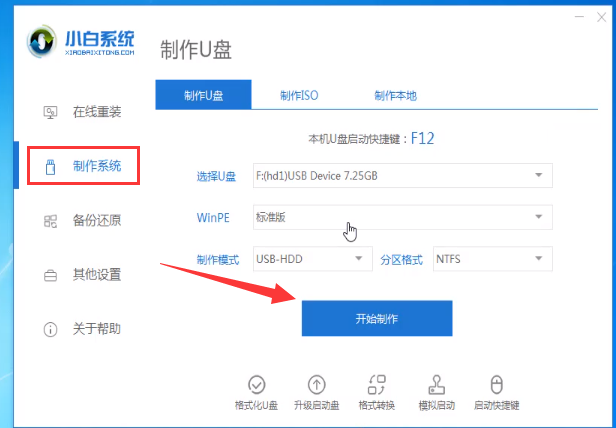
2、选择我们想要的win10系统,点击开始制作。
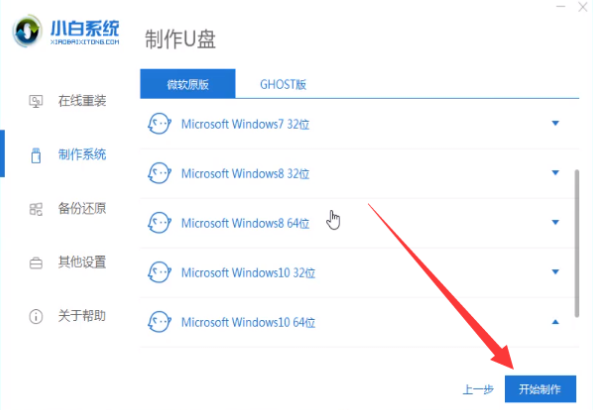
3、弹出提示备份U盘资料,点击确定,等待系统下载完成,等待U盘启动盘制作成功后,拔出U盘即可。

4、将U盘插入需要修复的电脑上,按下电源键开机,迅速敲击启动热键,弹出boot选择界面,选择USB选项,回车。
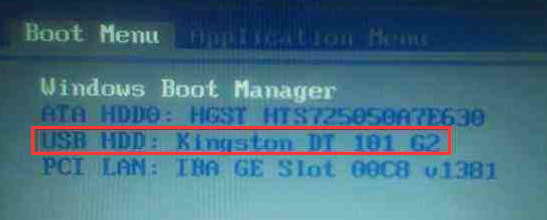
5、通过方向键选择【01】PE进入pe系统。
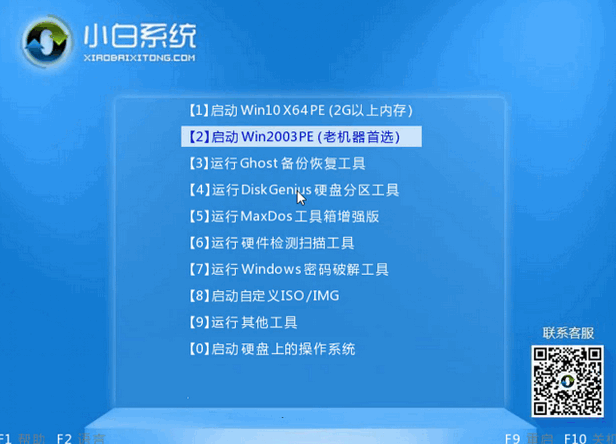
6、点击安装下载的win10系统,选择我们想要的系统点击开始安装即可。
![]()
7、等待win10系统安装完成后,拔出U盘,重启电脑等待进入桌面即可。
![]()
关于宏碁电脑开不了机怎么装win10系统的详细教程就分享到这里啦!!!希望能够帮助到大家!!!
热门教程
热门系统下载
热门资讯





























